Come recuperare tutti i dati o i file persi con EaseUS Data Recovery Wizard
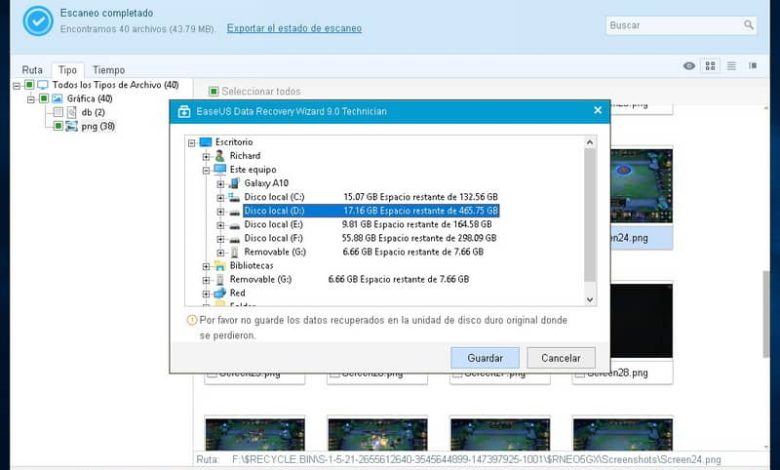
EaseUS Data Recovery Wizard è uno strumento eccezionale attraverso il quale le informazioni possono essere recuperate praticamente da qualsiasi supporto di memorizzazione. È un’ottima applicazione, che nel tempo è diventata molto famosa.
L’applicazione che ti presentiamo oggi è speciale per quelle circostanze in cui hai perso informazioni importanti per te. Attraverso questa applicazione è molto possibile recuperare i dati che pensavi fossero persi, leggi il nostro tutorial per recuperare preziose informazioni.
Che cos’è la procedura guidata di recupero dati di EaseUS?
EaseUS Data Recovery Wizard è un’applicazione molto famosa nel settore del recupero file, è uno degli strumenti più conosciuti per questo scopo. In questo potente strumento, i dischi rigidi, le memorie SD, le unità a stato solido e qualsiasi altro supporto di memorizzazione vengono scansionati in profondità.
I vantaggi dell’App risiedono nel fatto che è molto facile da usare, da una persona molto esperta al più grande principiante, potranno utilizzare EaseUS Data Recovery Wizard per recuperare i file. Ecco perché è la raccomandazione più comune per tutti coloro che lavorano nel settore informatico.
In ogni caso, questa applicazione funziona solo su Windows, ma abbiamo anche una soluzione per recuperare facilmente foto e video cancellati su Android e iOS. Senza ulteriori indugi, continuiamo con il tutorial per questa eccezionale applicazione.
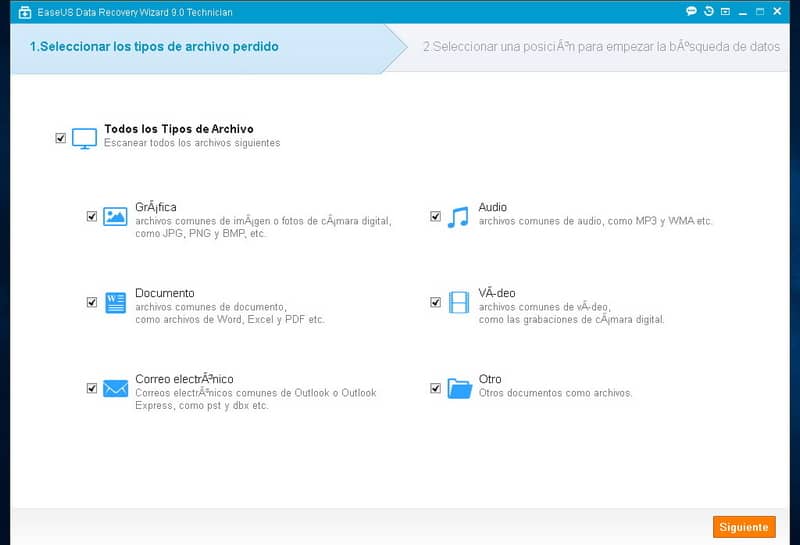
Che tipo di file possono essere recuperati con un programma?
Fortunatamente, EaseUS Data Recovery Wizard è un’applicazione molto ben funzionante, per questo motivo permette il recupero di file di natura molto diversa. Come può essere il caso di foto, video e documenti in una moltitudine di formati diversi.
A sua volta è possibile recuperare file da vari tipi di storage, come i classici hard disk del nostro computer, i più moderni SSD e ovviamente unità di storage esterne, come Pendrive o memorie SD.
Con il software puoi recuperare informazioni da computer, fotocamere e praticamente qualsiasi dispositivo dotato di unità di archiviazione e riconosciuto da Windows, che è il luogo in cui viene eseguito il processo.
In ogni caso, la cosa più consigliabile per il futuro è evitare di raggiungere questo momento, in altre parole, per evitare, quindi, dovresti imparare a fare copie di backup automatiche del tuo PC con OneDrive, poiché è un’opzione efficiente per proteggere i tuoi informazioni più preziose. Tornato in EaseUs Data Recovery, è ora di iniziare a utilizzare questo pratico strumento per iniziare a recuperare i tuoi file.
Come recuperare tutti i dati o i file persi con EaseUS Data Recovery Wizard
Come abbiamo sottolineato in precedenza, il processo per recuperare i file con EaseUS Data Recovery Wizard è molto semplice, chiunque può farlo. Per eseguire la procedura, segui le nostre istruzioni e sarai sicuramente in grado di recuperare i file di cui hai bisogno.
Prima scarica il programma
- EaseUS Data Recovery Wizard, come indica il nome, appartiene alla società EaseUs, azienda molto famosa nella realizzazione di Software specializzati. Per scaricare il suo strumento devi accedere al suo sito ufficiale.
- Una volta che sei sul sito di download ufficiale dell’applicazione, devi fare clic sull’opzione di prova gratuita. Questa è la versione gratuita del software, ma ti permetterà di recuperare alcuni file, attendi il completamento del download.
Inizia ad usarlo
- Una volta completato il download, installa il software come qualsiasi altro programma e avvia l’applicazione.
- Quando avvii l’applicazione, il sistema ci chiederà di selezionare il tipo di file che vogliamo recuperare, siano essi immagini, video, ecc. Dopo aver selezionato il tipo di file, fare clic su Avanti.
- Dopo il passaggio precedente, è necessario selezionare l’unità da cui sono stati persi i dati, quindi selezionare l’hard disk, la memoria o qualsiasi altro dispositivo in cui sono state archiviate le informazioni perse. Successivamente, fai clic sull’opzione Scansione.
- Il programma inizierà ad esaminare i file. Al termine del processo, l’applicazione visualizzerà i file recuperabili.
- Per recuperarli è necessario fare clic su ciascuno di essi, quindi fare clic sull’opzione Ripristina.
- Il programma ti chiederà di selezionare il luogo dove vuoi recuperare i file, come indicato nell’avviso, non selezionare lo stesso drive da cui provengono i documenti, seleziona invece un altro hard disk, pendrive o memoria SD.
- Fare clic su Salva per recuperare i file.
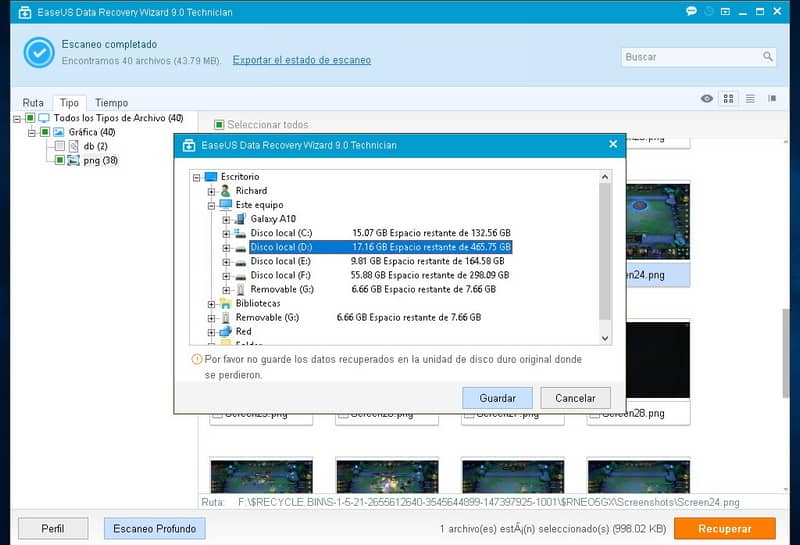
Il metodo sopra è il più semplice per recuperare facilmente i file con questa popolare applicazione. Come puoi vedere, è un software facile da usare e molto utile. Inizia a usarlo subito per recuperare le informazioni che pensavi fossero perse.
Anche così, per evitare di perdere dati in futuro, è consigliabile utilizzare opzioni come la sincronizzazione di un account Mega con una cartella locale, in quella cartella è possibile salvare le informazioni più importanti. D’altra parte, per qualsiasi emergenza puoi utilizzare Ease Us Recovery.



